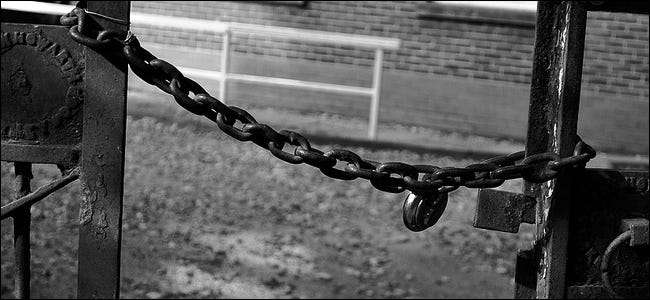
우리는 타사 DNS 서버의 이점 당분간은 관심을 끌 수있는 또 하나의 이점은 모든 DNS 요청을 암호화하여 중간에 사용자를 감시하는 사람으로부터 사용자를 보호하는 기능입니다.
관련 : 타사 DNS 서비스를 사용해야하는 7 가지 이유
DNSCrypt OpenDNS의 훌륭한 팀이 만든은 컴퓨터와 DNS 서버간에 암호화를 추가하는 데 사용할 간단한 솔루션입니다. Windows 또는 Mac에서 작동하는 경량 솔루션입니다. 슬프게도 지금까지는 모바일 지원이 없습니다.
이 도구가 실제로 수행하는 작업은 지원되는 DNS 서버에 암호화 된 연결을 만든 다음 PC에 로컬 DNS 프록시를 만드는 것입니다. 따라서 howtogeek.com을 열려고하면 브라우저가 일반 DNS 쿼리를 포트 53의 127.0.0.1 로컬 호스트 주소로 보내고 해당 요청은 암호화 된 연결을 통해 DNS 서버로 전달됩니다.
Windows 용 다운로드
사용하는 모든 프로그램과 마찬가지로 다음부터 시작해야합니다. 설치 패키지 다운로드 . 페이지에서 "dnscrypt-proxy-win32-full-1.4.1.zip"링크를 클릭하여 필요한 파일을 다운로드하십시오. 페이지에 최신 버전이 표시되면 대신 사용하십시오.
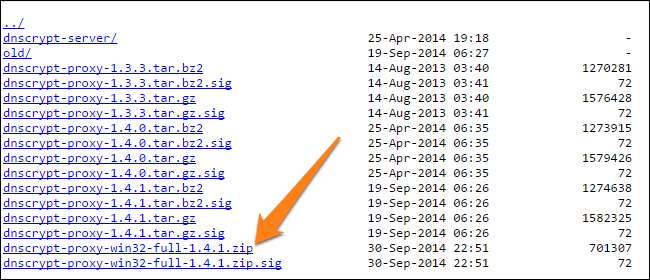
이제 데스크톱에 DNSCrypt라는 폴더를 만들어 보겠습니다. 원하는 위치에이 폴더를 만들 수 있지만이 데모에서는 바탕 화면이 가장 쉽습니다. zip 파일을 열고 DNSCrypt 폴더로 드래그하거나 마우스 오른쪽 버튼을 클릭하고 바탕 화면 폴더를 추출 대상으로 지정하여 모든 파일을 추출합니다.
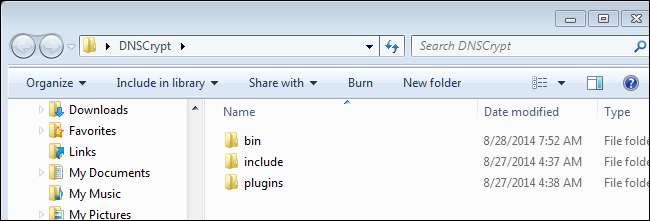
PC 설치 및 준비
이제 "cmd"를 검색하고 마우스 오른쪽 단추를 클릭 한 다음 "관리자 권한으로 실행"을 선택하여 관리자 권한 명령 프롬프트 창을 열어야합니다. Elevated CMD 창이 열리면 다음 문자열을 입력합니다. "bin"폴더에 해당하는 경로를 입력해야합니다.
cd“C : \ Users \ Owner \ Desktop \ DNSCrypt \ bin”
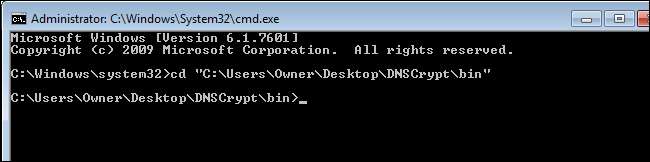
이 명령은 EXE 및 CSV 파일이있는 "bin"폴더를 찾도록 명령 프롬프트에 지시합니다.
프록시 서비스 설치
다음으로 DNSCrypt에서 프록시 서비스를 설치해야합니다. 아래 문자열을 사용하십시오. CSV 파일의 이름으로 'opendns'섹션을 변경하거나 다음 중 하나를 추가하여 CSV 파일을 업데이트 할 수 있습니다. 현재 DNSCrypt를 지원하는 공용 DNS 해석기 . 또한 컴퓨터의 csv 파일 위치와 일치하도록 파일 경로를 변경해야합니다.
dnscrypt-proxy.exe --resolver-name = opendns --resolvers-list = "C : \ Users \ Owner \ Desktop \ DNSCrypt \ bin \ dnscrypt-resolvers.csv"--test = 0
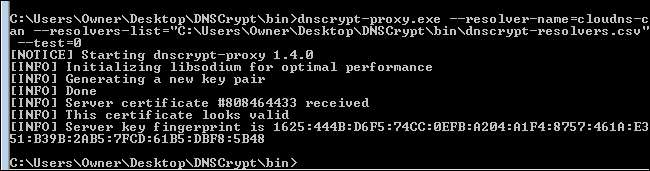
CMD 창이 위의 이미지와 같으면 올바른 경로에 있으며 프록시 서비스가 성공적으로 테스트 된 것입니다. 그래도 작동하지 않으면 작동하는 것을 얻을 때까지 DNS 해석기를 변경하면됩니다. 성공하면 "Up"버튼을 누르고 "–test = 0"을 "–install"로 변경하여 프록시 서비스를 계속 설치할 수 있습니다.
dnscrypt-proxy.exe --resolver-name = opendns --resolvers-list = "C : \ Users \ Owner \ Desktop \ DNSCrypt \ bin \ dnscrypt-resolvers.csv"--install

성공적으로 설치되면 다음이 표시됩니다.
[INFO] dnscrypt-proxy 서비스가 설치 및 시작되었습니다. [INFO]이 서비스에 사용되는 레지스트리 키는 SYSTEM \ CurrentControlSet \ Services \ dnscrypt-proxy \ Parameters입니다. [INFO] 이제 리졸버 설정을 127.0.0.1:53으로 변경하십시오.
DNS 설정 변경
이제 DNS 설정을 변경해야합니다. 화면 오른쪽 하단의 네트워크 아이콘을 마우스 오른쪽 버튼으로 클릭 한 다음 "네트워크 및 공유 센터 열기"를 클릭하십시오. 무선 연결의 경우 막대 5 개, 유선 연결의 경우 작은 컴퓨터 화면이됩니다. 열리면 "어댑터 설정 변경"을 클릭합니다.

편집 할 네트워크 연결을 마우스 오른쪽 버튼으로 클릭 한 다음 "속성"옵션을 선택합니다.
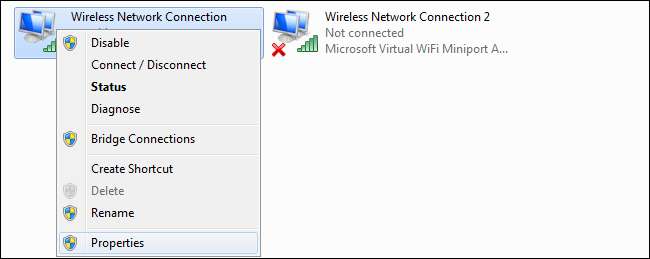
TCP / IPv4 설정을 선택한 다음 "속성"을 클릭하십시오.
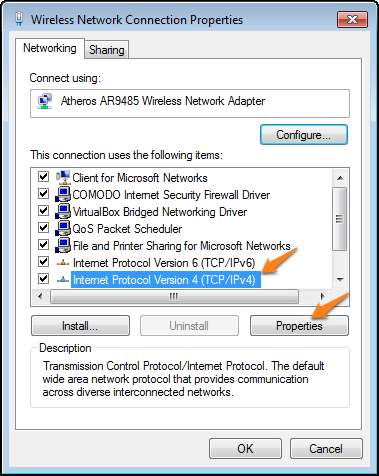
기본 DNS 서버를 "127.0.0.1"로 변경 한 다음 "확인"을 클릭합니다.
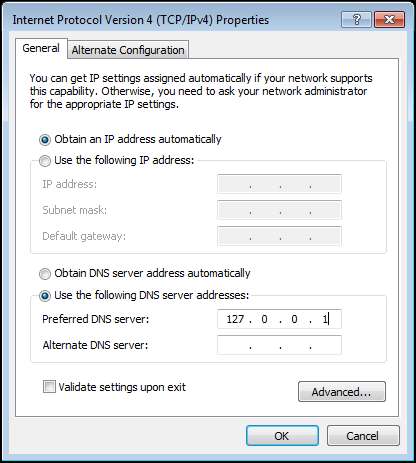
이제 TCP / IPv6 설정을 열고 DNS 설정을 ":: 1"로 변경합니다.
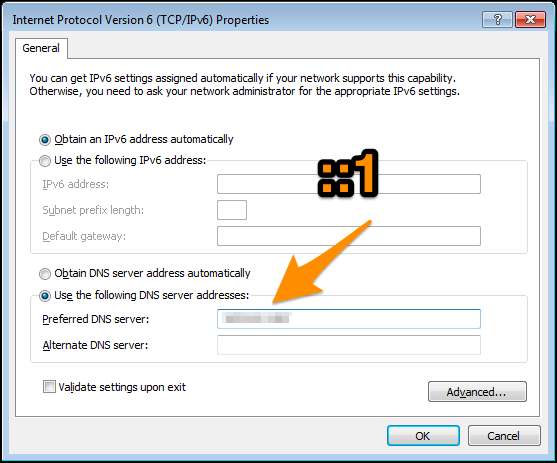
이제 완전히 안전하고 암호화 된 DNS 연결이 설정되었습니다. 안전하게 인터넷 검색을 즐기십시오. 이제 암호화 된 DNS 연결이 있으므로 Nirsoft의 QSDNS를 사용하여 가장 자주 사용하는 DNS 서버간에 빠르게 변경 .
이미지 크레딧 : Flickr의 Craig Sunter







